|
HAPPY YEAR 2023


Ringrazio Vahide per avermi permesso di tradurre i suoi tutorial.

qui puoi trovare qualche risposta ai tuoi dubbi.
Se l'argomento che ti interessa non è presente, ti prego di segnalarmelo.
Questo tutorial è stato creato con PSP X8 e tradotto con Corel PSPX, PSPX2 e PSPX7, ma può essere realizzato anche con le altre versioni di PSP.
Dalla versione X4, il comando Immagine>Rifletti è stato sostituito con Immagine>Capovolgi in orizzontale,
e il comando Immagine>Capovolgi con Immagine>Capovolgi in verticale.
Nelle versioni X5 e X6, le funzioni sono state migliorate rendendo disponibile il menu Oggetti.
Con la versione X7 sono tornati i comandi Immagine>Rifletti e Immagine>Capovolgi, ma con nuove funzioni.
Vedi la scheda sull'argomento qui
 Traduzione francese/traduction française qui/ici Traduzione francese/traduction française qui/ici
 Le vostre versioni/vos versions qui/ici Le vostre versioni/vos versions qui/ici

Occorrente:

Per il tube grazie Tineke e per le maschere grazie Beatrice e MD.
(in questa pagina trovi i links ai siti dei creatori di tubes)

in caso di dubbi, ricorda di consultare la mia sezione filtri qui
Filters Unlimited 2.0 qui
VanDerLee - Unplugged-X qui
Mehdi - Sorting Tiles qui
Simple - Blintz qui
L&K's - L&K's Katharina qui
Flaming Pear - Flood qui
Alien Skin Eye Candy 5 Impact - Perspective Shadow qui
I filtri Simple si possono usare da soli o importati in Filters Unlimited
(come fare vedi qui)
Se un filtro fornito appare con questa icona  deve necessariamente essere importato in Filters Unlimited. deve necessariamente essere importato in Filters Unlimited.


non esitare a cambiare modalità di miscelatura e opacità secondo i colori utilizzati.
Nelle ultime versioni di PSP non c'é il gradiente di primo piano/sfondo (Corel_06_029)
Puoi usare i gradienti delle versioni precedenti.
Trovi qui i gradienti Corel X.
Metti il preset  nella cartella del filtro Alien Skin Eye Candy 5 Impact>Settings>Shadow. nella cartella del filtro Alien Skin Eye Candy 5 Impact>Settings>Shadow.
Cliccando sul file una o due volte (a seconda delle tue impostazioni),
automaticamente il preset si installerà nella cartella corretta.
perché uno o due clic vedi qui

Metti la selezione nella cartella Selezioni.
Apri le maschere in PSP e minimizzale con il resto del materiale.
1. Imposta il colore di primo piano con un colore chiaro del tuo tube: #ad001c,
e il colore di sfondo con il colore bianco #ffffff.
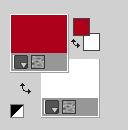
Passa il colore di primo piano a Gradiente di primo piano/sfondo, stile Rettangolare.

2. Apri una nuova immagine trasparente 900 x 550 pixels.
Riempi  l'immagine trasparente con il gradiente. l'immagine trasparente con il gradiente.
3. Effetti>Plugins>VanDerLee - Unplugged-X - Defocus
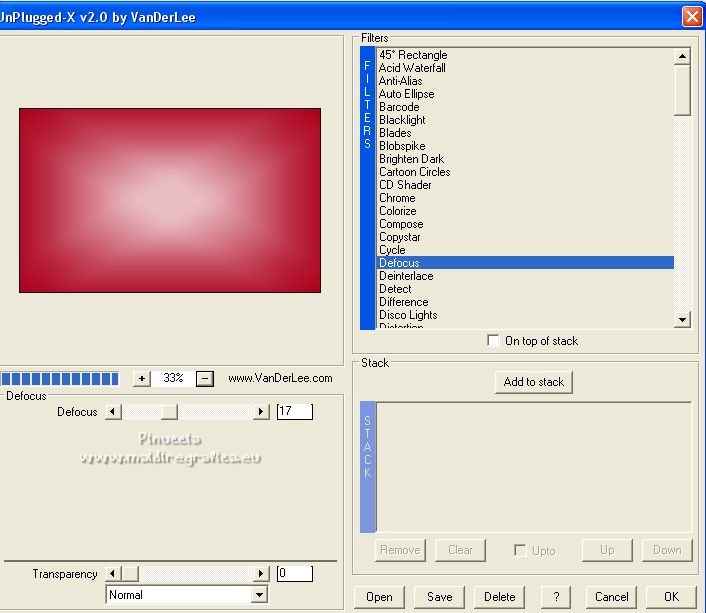
4. Livelli>Duplica.
Chiudi questo livello e attiva il livello sottostante dell'originale.
5. Effetti>Plugins>Mehdi - Sorting Tiles.
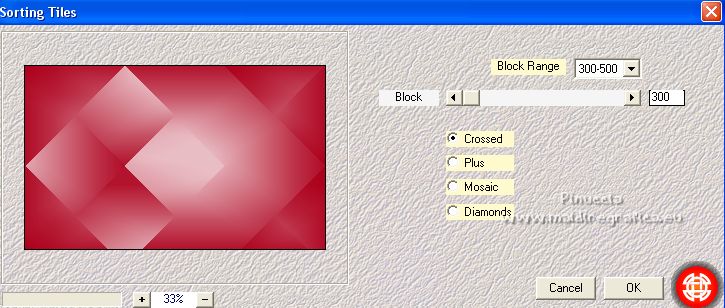
6. Effetti>Plugins>L&K's - L&K's Katharina.
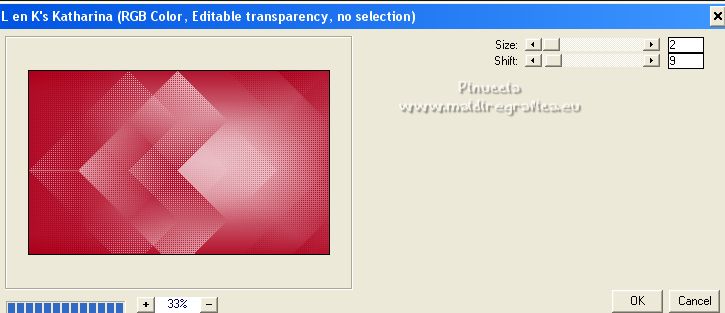
7. Effetti>Plugins>Simple - Blintz.
8. Riapri e attiva il livello Copia di Raster 1.
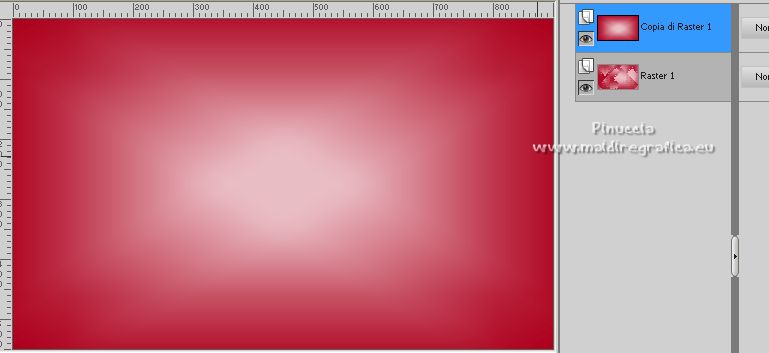
Effetti>Plugins>Mehdi - Sorting Tiles.
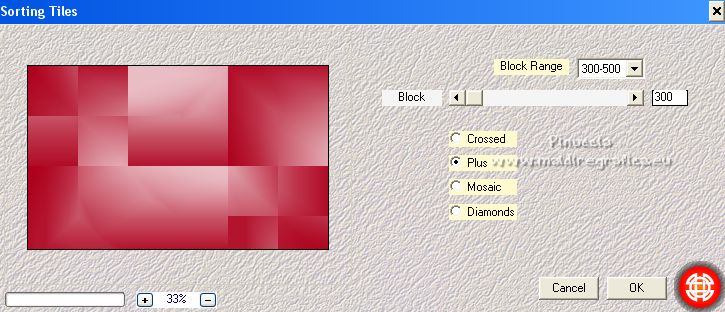
Effetti>Effetti di bordo>Aumenta.
9. Effetti>Plugins>Flaming Pear - Flood, colore bianco
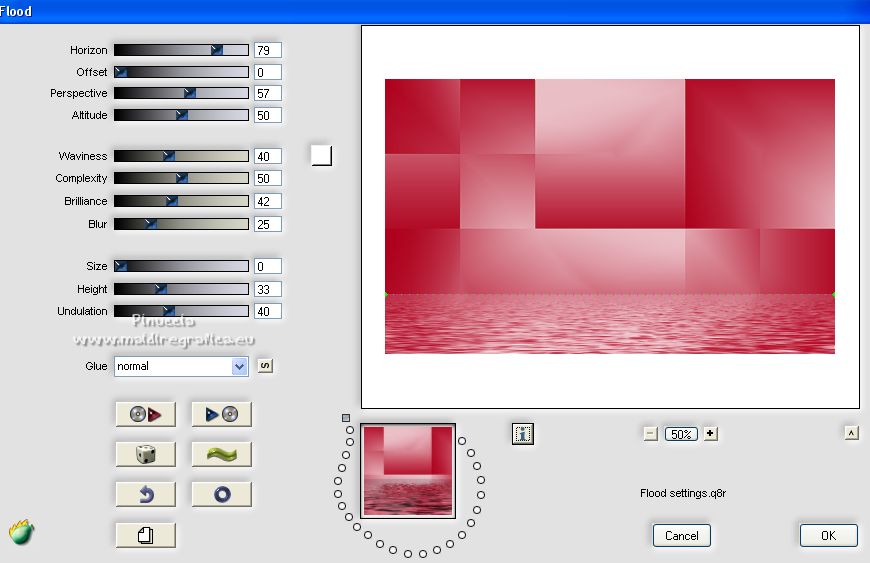
10. Cambia la modalità di miscelatura di questo livello in Schiarisci.
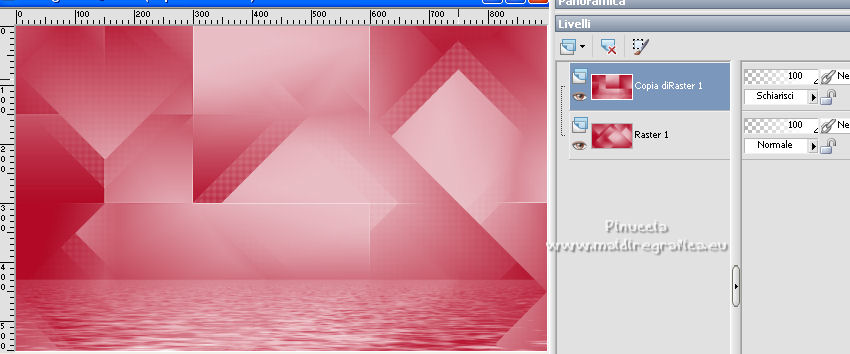
11. Livelli>Nuovo livello raster.
Riempi  il livello con il colore di sfondo #ffffff. il livello con il colore di sfondo #ffffff.
Livelli>Nuovo livello maschera>Da immagine
Apri il menu sotto la finestra di origine e vedrai la lista dei files aperti.
Seleziona la maschera Mask_GB_37

Livelli>Unisci>Unisci gruppo.
Immagine>Capovolgi.
12. Effetti>Plugins>Alien Skin Eye Candy 5 Impact - Perspective Shadow.
Seleziona il preset Hy-2023 e ok .
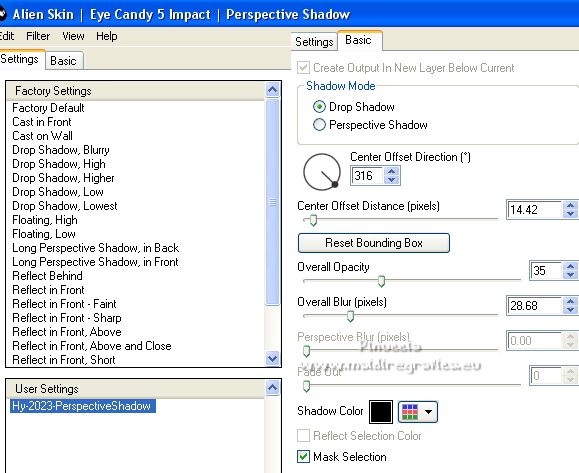
13. Livelli>Nuovo livello raster.
Riempi  il livello con il colore di sfondo #ffffff. il livello con il colore di sfondo #ffffff.
Livelli>Nuovo livello maschera>Da immagine
Apri il menu sotto la finestra di origine e vedrai la lista dei files aperti.
Seleziona la maschera MASK-MD-098

Livelli>Unisci>Unisci gruppo.
Immagine>Ridimensiona, al 75%, tutti i livelli non selezionato.
Sposta  la maschera nell'angolo in basso a sinistra, la maschera nell'angolo in basso a sinistra,
ruotandola con lo strumento Puntatore  . .
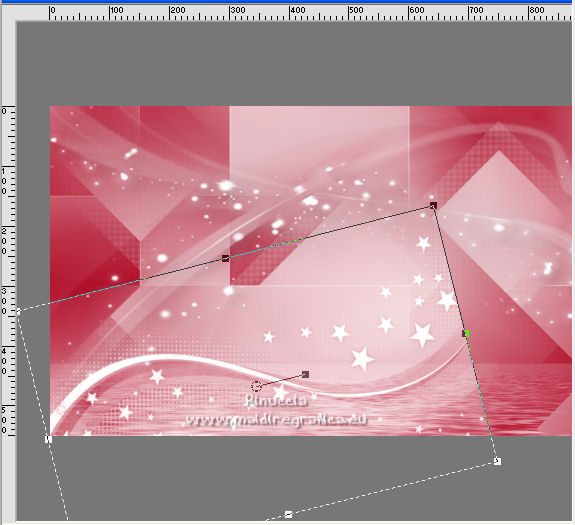
14. Selezione>Carica/Salva selezione>Carica selezione da disco.
Cerca e carica la selezione Hy_2023_Sell
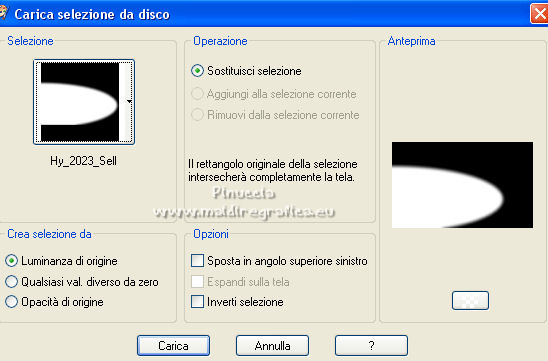
Selezione>Inverti.
Premi sulla tastiera 2-3 volte il tasto CANC 
Selezione>Deseleziona.
Abbassa l'opacità di questo livello al 67%.
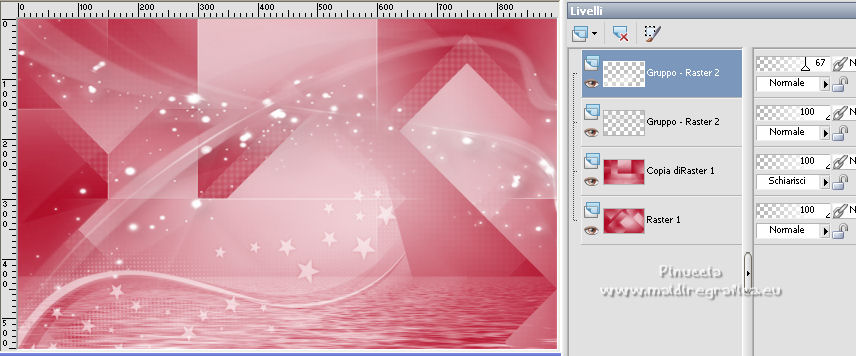
15. Effetti>Plugins>Alien Skin Eye Candy 5 Impact - Perspective Shadow.
Seleziona il preset Hy-2023 e ok .
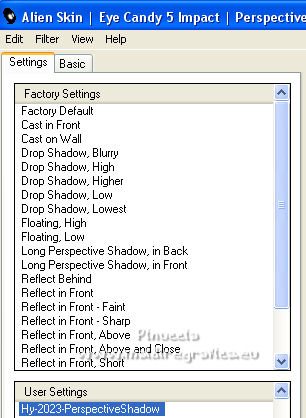
16. Apri Hy_2023_Deko 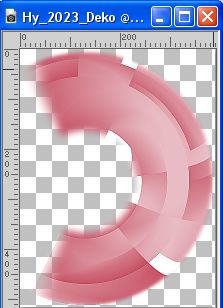
Modifica>Copia.
Torna al tuo lavoro e vai a Modifica>Incolla come nuovo livello.
Tasto K per attivare lo strumento Puntatore 
e imposta Posizione X: 509,00 e Posizione Y: 19,00
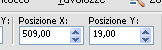
se stai usando altri colori, puoi usare Regola>Tonalità e Saturazione>Tonalità/Saturazione/Luminosità
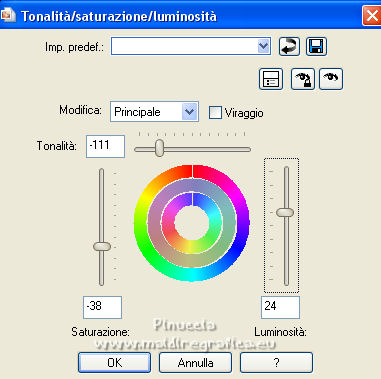
o Regola>Tonalità e saturazione>Viraggio.
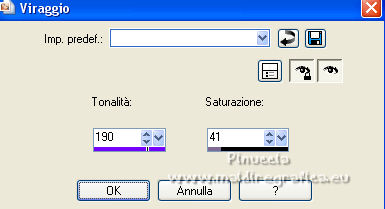
Per il mio esempio ho usato il Viraggio con i seguenti settaggi
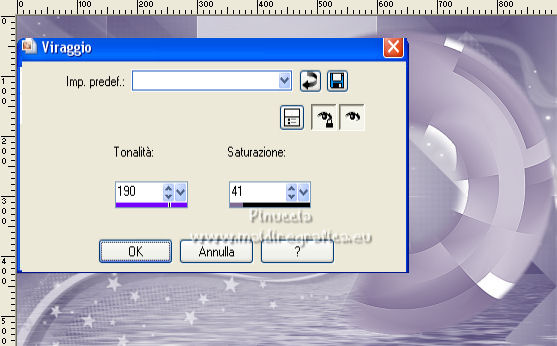
Cambia la modalità di miscelatura di questo livello in Schiarisci, o secondo i tuoi colori.
17. Apri Hy_2023_Deko_1 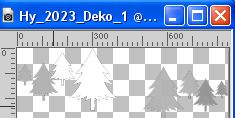
Modifica>Copia.
Torna al tuo lavoro e vai a Modifica>Incolla come nuovo livello.
Strumento Puntatore 
e imposta Posizione X: 41,00 e Posizione Y: 120,00
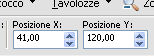
Cambia la modalità di miscelatura di questo livello in Luce diffusa.
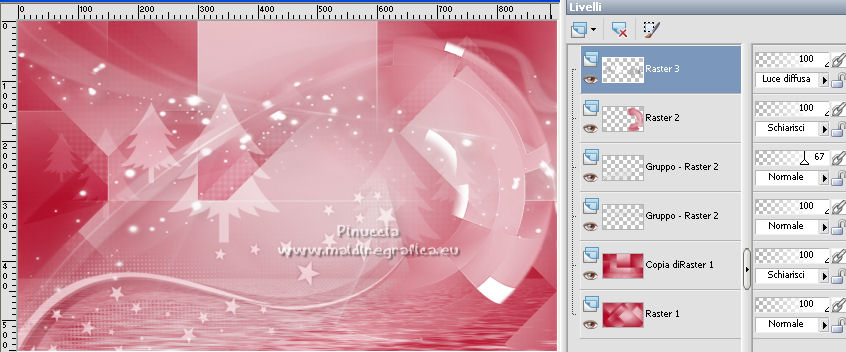
18. Apri il tube Tineke’s tubes–939–Kerst 
Cancella il watermark e vai a Modifica>Copia.
Torna al tuo lavoro e vai a Modifica>Incolla come nuovo livello.
Sposta  il tube come nell'esempio. il tube come nell'esempio.

19. Apri il testo Asli_Sahmaran 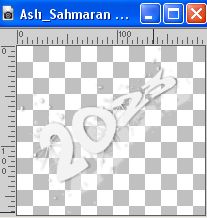
Modifica>Copia.
Torna al tuo lavoro e vai a Modifica>Incolla come nuovo livello.
Spostalo  come nell'esempio. come nell'esempio.

20. Apri Hy_Text 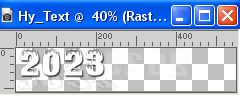
Modifica>Copia.
Torna al tuo lavoro e vai a Modifica>Incolla come nuovo livello.
Sposta  questo testo in alto a sinistra. questo testo in alto a sinistra.

21. Livelli>Unisci>Unisci tutto.
22. Modifica>Copia
23. Apri Hy-Foto Frame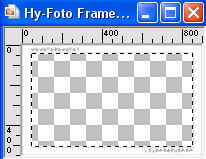
Modifica>Incolla nella selezione.
Selezione>Deseleziona.
24. Firma il tuo lavoro su un nuovo livello.
25. Immagine>Ridimensiona, 900 pixels di larghezza, tutti i livelli selezionato.
Salva in formato jpg.
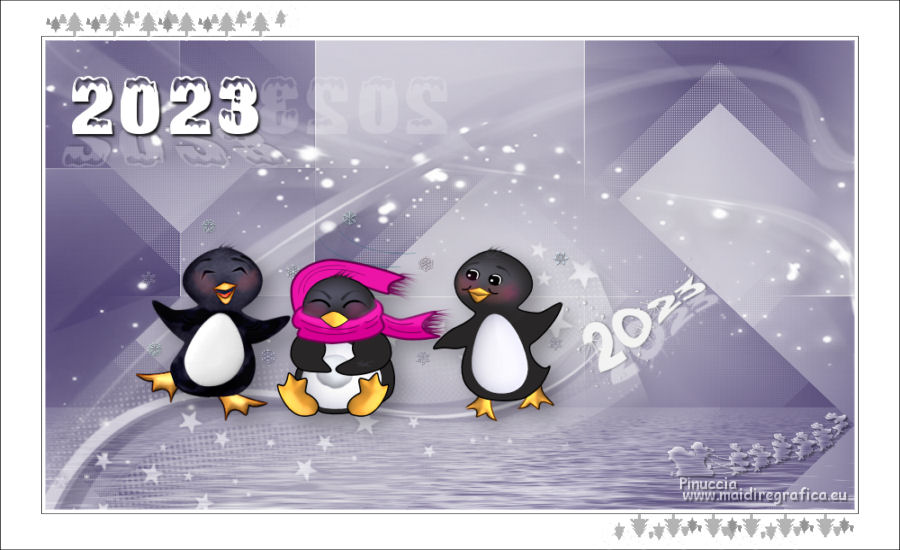

Scrivimi se hai problemi o dubbi, o trovi un link non funzionante, o anche soltanto per un saluto.
3 Novembre 2022

|

 Traduzione francese/traduction française qui/ici
Traduzione francese/traduction française qui/ici Le vostre versioni/vos versions qui/ici
Le vostre versioni/vos versions qui/ici


